Solucionar problemas de OneNote, errores y problemas en Windows 10

Microsoft OneNote Es un excelente software para recopilar información y colaborar con múltiples usuarios. El software se ha actualizado y mejora con el tiempo, pero nada es perfecto al final del día, y puede haber ocasiones en las que tenga que solucionar problemas y errores de OneDrive. Esta publicación te muestra algunos de los problemas que puedes enfrentar en algún momento..
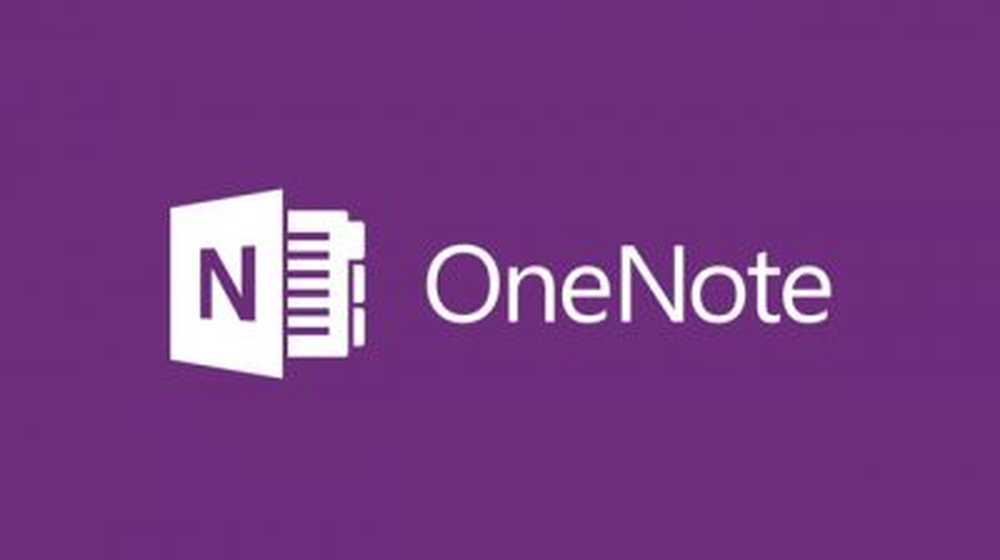
Problemas de OneNote, errores y problemas
Si Microsoft OneNote no funciona, esta publicación lo ayudará a solucionar y solucionar problemas, errores y problemas de OneNote en Windows 10, y también sugerirá soluciones alternativas..
Cuadernos abiertos creados en versiones anteriores de OneNote
Las versiones posteriores de OneNote admiten documentos en el formato 2010-2016. Si un usuario intentara abrir un documento creado en OneNote 2003 o OneNote 2007, se abriría directamente. Sin embargo, los documentos se pueden convertir al formato adecuado, por lo que funcionan bien con las versiones posteriores de OneNote. Esto se podría hacer de la siguiente manera:
- Abra el cuaderno en OneNote 2016 o 2013, (aunque puede que no se muestre correctamente).
- Selecciona el Expediente pestaña y haga clic en Información.
- A continuación, al nombre de su cuaderno, haga clic en Ajustes y luego en Propiedades.
- En la ventana que se abre, elige Convertir a 2010-2016.
- El archivo convertido también se puede abrir en Windows Mobile.
OneNote no puede abrir mi página o sección
Si tú ves "Hay un problema con los contenidos en esta sección.,"Mensaje de error, abra la notebook en la versión de escritorio de OneNote, que brinda opciones de recuperación de notebook.
Errores relacionados con SharePoint con OneNote
La mayoría de los errores reportados en OneNote son con sitios compartidos en SharePoint. Inicie sesión en el sistema como administrador antes de continuar con los pasos.
Problemas de sincronización con mi cuaderno de SharePoint
OneNote admite versiones de SharePoint que son más nuevas que SharePoint 2010. Las versiones anteriores no serán compatibles, y eso es parte de la versión incorporada..
PROPINA: Esta publicación le mostrará cómo habilitar o deshabilitar la sincronización de archivos de OneNote.
Desactivar el check-in / check-out en la biblioteca de documentos de SharePoint
- Abra la biblioteca de documentos en SharePoint.
- En la cinta de herramientas de la biblioteca, seleccione Biblioteca, entonces Ajustes de la biblioteca y entonces Configuraciones de versiones.
- Cambiar el valor de Requerir Salida a No.
Desactivar versiones menores en la biblioteca de documentos de SharePoint
- Abra la biblioteca de documentos en SharePoint.
- En la cinta de herramientas de la biblioteca, seleccione Biblioteca, entonces Ajustes de la biblioteca y entonces Configuraciones de versiones.
- Cambiar el valor de Historial de versiones de documentos a No Versiones.
Desactive las propiedades requeridas en la biblioteca de documentos de SharePoint
- Abra la biblioteca de documentos en SharePoint.
- En la cinta de herramientas de la biblioteca, seleccione Biblioteca, entonces Ajustes de la biblioteca.
- Encuentra la tabla titulada Columnas en la ventana y compruebe si alguno de los elementos de la Necesario columna tiene una marca de verificación.
- Si encuentra algún elemento marcado como requerido, establezca su valor en norteo.
Errores de OneNote Quota
Los problemas de almacenamiento también pueden ser un problema para quienes trabajan con OneNote. Algunos de los problemas con límites de cuota excedidos podrían mitigarse como se muestra a continuación, dice Microsoft.
Para empezar, averigüe si el portátil está almacenado en OneDrive o SharePoint. La diferencia podría ser analizada observando la URL. Las URL de OneDrive tendrán alguna variante de OneDrive en ellas. Las URL de SharePoint son específicas de la empresa.
- Si su computadora portátil está en OneDrive, verifique si puede liberar espacio en el OneDrive o también podría comprar más espacio.
- Si ha superado el límite de SharePoint, es posible que deba ponerse en contacto con el administrador de SharePoint para obtener ayuda..
OneNote no está funcionando
Si el Software de escritorio OneNote no funciona, primero puede borrar la caché de OneNote y ver si ayuda. Si no funciona, repare su instalación de Microsoft Office a través del Panel de control. Esto reinstalará el software Microsoft OneNote también.
Si el Aplicación de la tienda de Windows OneNote no funciona en su PC con Windows 10, puede abrir Configuración> Aplicaciones> Aplicaciones y funciones> OneNote> Opciones avanzadas y hacer clic en Restablecer para restablecer esta aplicación de la Tienda Windows. O puede desinstalarlo utilizando nuestro 10AppsManager para Windows 10. Una vez hecho esto, puede instalarlo nuevamente buscándolo en la Tienda Windows.
Más temas de ayuda de OneNote:- El envío a OneNote no funciona o está deshabilitado en Internet Explorer
- OneNote necesita una contraseña para sincronizar este portátil
- Error 0x80246007 al instalar la aplicación OneNote.




